Diseño del informe personalizado:
Antes de crear tu propio informe personalizado, hay que tener en cuenta algunas directrices. En primer lugar, es importante contar con un esquema general acerca del modo en que deben presentarse los datos en los informes. ¿En qué tipo de dimensiones deseas categorizar las métricas? ¿Deseas que los informes muestren solo las métricas?
Una vez que hayas trazado un esquema general, comienza a experimentar con los diferentes elementos de dimensiones y métricas, y a crear un informe de prueba de modo que puedas ver cómo quedará, una vez terminado.
Creación del informe personalizado:
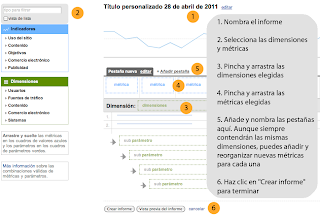
Conceptos básicos
Desplazamiento a la página "Crear un nuevo informe personalizado" y asignación del nombre de los informes
Una vez que hayas trazado un esquema general, comienza a experimentar con los diferentes elementos de dimensiones y métricas, y a crear un informe de prueba de modo que puedas ver cómo quedará, una vez terminado.
Creación del informe personalizado:
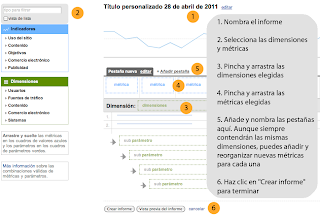
Conceptos básicos
Desplazamiento a la página "Crear un nuevo informe personalizado" y asignación del nombre de los informes
- Accede a tu cuenta de Google Analytics.
- Selecciona la cuenta en la que deseas crear un informe personalizado.
- Haz clic en "Ver informes" en cualquiera de tus perfiles. Ten en cuenta que no importa desde qué perfil lleves a cabo la selección. Puedes acceder a los informes personalizados desde cualquier perfil de tu cuenta.
- Selecciona "Informes personalizados" en la barra de navegación de la izquierda.
- En la página Visión general de la elaboración de informes personalizados, haz clic en "Crear un nuevo informe personalizado".
- Asigna un nombre al informe. Te sugerimos que elijas un título sencillo pero descriptivo, de modo que puedas identificar tu informe personalizado rápidamente.
Dimensiones
Las dimensiones son las categorías de los datos de los informes. Puedes seleccionar un máximo de cinco dimensiones: una para el segmento superior de la tabla, y hasta cuatro dimensiones a las que se puede acceder con datos pormenorizados.
Las dimensiones son las categorías de los datos de los informes. Puedes seleccionar un máximo de cinco dimensiones: una para el segmento superior de la tabla, y hasta cuatro dimensiones a las que se puede acceder con datos pormenorizados.
- Accede a tu cuenta de Google Analytics.
- Selecciona la cuenta en la que deseas crear un informe personalizado.
- Haz clic en "Ver informes".
- Selecciona "Informes personalizados" en la barra de navegación de la izquierda.
- En la página "Visión general de la elaboración de informes personalizados", haz clic en "Crear un nuevo informe personalizado".
- Asigna un nombre al informe. Te sugerimos que elijas un título sencillo pero descriptivo, de modo que puedas identificar tu informe personalizado rápidamente.
Métricas
Antes de crear un informe personalizado, primero consulta este gráfico para determinar las combinaciones de dimensiones y métricas que se permiten.
Antes de crear un informe personalizado, primero consulta este gráfico para determinar las combinaciones de dimensiones y métricas que se permiten.
- Selecciona una categoría de métricas: "Uso del sitio", "Contenido", "Objetivos", "Comercio electrónico" y "Publicidad".
- Arrastra y suelta cada métrica en los campos de puntos azules con la etiqueta "métrica". Para deshacer esta selección, solo tienes que hacer clic en la "X" en la clave de métricas.
- Puedes crear una nueva pestaña una vez que hayas terminado de organizar las dimensiones y las métricas. Por ejemplo, si desearas separar los datos del informe por ciudades, podrías crear pestañas nuevas y llamarlas "París", "Tokio", etc. Las dimensiones que hayas seleccionado para la primera pestaña tendrán la misma estructura en el resto de pestañas. Aunque solo puedes crear cinco pestañas por informe, puedes agregar diferentes indicadores en cada pestaña, lo que significa que puedes tener columnas seguidas de diferentes métricas para un mismo informe.
- Una vez que hayas terminado, haz clic en Crear informe.
Visualización de los informes
Una vez que hayas terminado de crear el informe personalizado, los datos se rellenarán de inmediato.
De forma predeterminada, el gráfico muestra la primera métrica que elijas en la pestaña del informe personalizado. Si deseas ver métricas diferentes o compararlas con otras, sigue estos pasos:
- Haz clic en el menú desplegable que permite seleccionar las métricas a partir de los cuales desea crear gráficos, que se encuentra en la parte superior del informe.
- Selecciona las métricas a partir de las cuales desea crear el gráfico. Para obtener una explicación completa acerca de qué significa "Una métrica", "Comparar dos métricas" y "Comparar con el sitio", consulta ¿Cómo comparar diferentes métricas o periodos para un único informe?.
Para editar tu informe después de haberlo guardado, puedes hacer clic en "Editar este informe" en el propio informe o volver a la página de visión general y hacer clic en "Editar" en la lista de informes guardados.
¿Qué procedimiento debo seguir para enviar informes por correo electrónico?
Existen varias opciones de entrega disponibles cuando se envía un informe por correo electrónico.
A continuación se indica cómo enviar un informe por correo electrónico:
Para enviarlo inmediatamente:
¿Qué procedimiento debo seguir para enviar informes por correo electrónico?
Existen varias opciones de entrega disponibles cuando se envía un informe por correo electrónico.
A continuación se indica cómo enviar un informe por correo electrónico:
Para enviarlo inmediatamente:
- Haz clic en Correo electrónico debajo del título del informe que deseas enviar.
- Cuando aparezca la pantalla Configurar correo electrónico, busca la pestaña Enviar ahora.
- Introduce la lista de destinatarios en el campo Para.
- Especifica un formato para el correo electrónico (XML, PDF, CSV o TSV).
- Proporciona un asunto y una descripción.
- Haz clic en Enviar.
Para realizar el envío según un programa periódico:
- Haz clic en Correo electrónico debajo del título del informe que deseas enviar.
- Cuando aparezca la pantalla Configurar correo electrónico, busca la pestaña Programación.
- Introduce la lista de destinatarios en el campo Para.
- Especifica un formato para el correo electrónico (XML, PDF, CSV o TSV).
- Proporciona un asunto y una descripción.
- Selecciona una programación en el menú desplegable:
- Los informes diarios se envían diariamente (a partir del día siguiente) y contienen los datos del día anterior.
- Los informes semanales se envían cada lunes (a partir del lunes siguiente) y registran los datos del periodo de lunes a domingo anterior.
- Los informes mensuales se envían el primer día de cada mes (a partir del primer día del mes siguiente) e incluyen los datos del mes anterior.
- Los informes trimestrales se envían el primer día de cada trimestre (es decir, el 1 de enero, 1 de abril, 1 de julio y 1 de octubre) y registran los datos del trimestre anterior.
Nota: la programación se basa en zonas horarias de Estados Unidos. El horario de los informes programados para los usuarios fuera de Estados Unidos varía según la zona horaria y puede generar una demora significativa en la programación.
7. Haz clic en Programación.
Para añadirla a un correo electrónico programado existente:
7. Haz clic en Programación.
Para añadirla a un correo electrónico programado existente:
- Haz clic en Correo electrónico debajo del título del informe que deseas enviar.
- Cuando aparezca la pantalla Configurar correo electrónico, busca la pestaña Añadir a uno existente.
- Selecciona el correo electrónico al que deseas añadir el informe.
- Haz clic en Añadir informe.







0 comentarios:
Publicar un comentario